
Come eseguire il backup di iPhone senza passcode [Guida semplice]

"Come eseguire il backup di iPhone senza passcode?"
"Posso eseguire il backup del mio iPhone senza il passcode?"
"Come posso eseguire il backup del mio iPhone senza sbloccarlo?"
......
Se hai dimenticato il passcode per il tuo iPhone o lo schermo del tuo iPhone è rotto e non risponde, il tuo iPhone dovrà essere ripristinato o riparato, il che potrebbe causare la perdita di dati sul tuo iPhone. Pertanto, prima di adottare qualsiasi misura sul tuo iPhone, faresti meglio a eseguire il backup dell'iPhone senza passcode. Quindi, come eseguire il backup di iPhone senza inserire il passcode? Per fortuna, puoi svolgere questo compito con le giuste soluzioni. In questo post, ti mostreremo i modi più efficaci su come eseguire il backup di iPhone senza passcode.
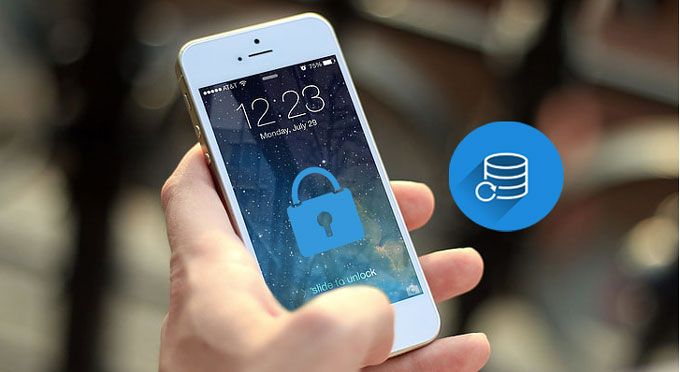
Parte 1: Come eseguire il backup di iPhone senza passcode con Coolmuster iOS Assistant
Parte 2: Come eseguire il backup dell'iPhone senza inserire il passcode tramite iTunes
Parte 3: Come estrarre i file bloccati dell'iPhone dal backup di iTunes tramite iPhone Backup Extractor
Bonus: come sbloccare l'iPhone se non hai mai sincronizzato con iTunes
Se il tuo iPhone è bloccato e desideri eseguire il backup dell'iPhone senza passcode, puoi provare Coolmuster iOS Assistant. Questo è uno strumento affidabile e potente che aiuta gli utenti a eseguire il backup dei dati in modo sicuro e semplice da iPhone a PC. Collega il tuo iPhone a un computer di cui si è fidato prima, puoi accedere liberamente ed eseguire il backup dei file sul tuo iPhone bloccato con l'aiuto di Coolmuster iOS Assistant.
Cosa Coolmuster iOS Assistant può fare per te?
> Esegui il backup di contatti, messaggi di testo, note, calendari, segnalibri, musica, video, foto, libri e app sul tuo iPhone/iPad/iPod sul computer.
> Visualizza in anteprima e accedi ai file dell'iPhone direttamente dal tuo computer.
> Esporta selettivamente i file da iPhone per un backup.
> Importa file come contatti, calendari, segnalibri, libri dal PC al tuo iDevice.
> Crea backup di iTunes, ripristina/importa/elimina liberamente i file di backup di iTunes.
> Ampia compatibilità: completamente compatibile con iOS 16/15/14/13, Windows 11/10/8/7.
Coolmuster iOS Assistant funziona senza problemi con iPhone 14/13/12/11 Pro Mac, iPhone 11 Pro, iPhone 11, iPhone XS, iPhone XS Max, iPhone XR, iPhone X, iPhone 8, iPhone 8 Plus, iPhone 7, iPhone SE, iPhone 6, ecc.
Nota: per far sì che il tuo iPhone bloccato venga rilevato da Coolmuster iOS Assistant, assicurati di utilizzare un computer che il tuo iPhone ha già considerato attendibile in precedenza. In caso contrario, il programma non è in grado di riconoscere il tuo iPhone bloccato.
Scarica la versione richiesta e vediamo come eseguire il backup di iPhone senza passcode o con uno schermo rotto.
Eseguire il backup di iPhone senza utilizzare il passcode è facile con Coolmuster iOS Assistant, controlla i passaggi seguenti:
Passaggio 1: collega l'iPhone bloccato al PC
Dopo aver installato iOS Assistant su un computer di cui ti sei fidato in precedenza, collega il tuo iPhone al computer con un cavo USB. Il software rileverà automaticamente il tuo iPhone bloccato e vedrai l'interfaccia principale come di seguito.

Passaggio 2: esegui il backup dell'iPhone senza passcode
Vai su Super Toolkit > iTunes Backup & Restore > fai clic su Backup > scegli la posizione in cui archiviare i backup > fai clic su OK per eseguire il backup di iPhone in una volta sola.

Oppure puoi andare al tipo di file desiderato > anteprima e selezionare i file specifici di cui desideri eseguire il backup > fare clic sul pulsante Esporta per eseguire il backup di iPhone senza passcode su PC.

Ulteriori informazioni:
Come eseguire il backup di iPhone con schermo rotto? [Soluzioni complete]
Come fidarsi del computer su iPhone con schermo rotto? [Risolto]
Come utente iPhone, potresti avere familiarità con iTunes di Apple. È uno strumento utile per aiutarti a eseguire il backup e il ripristino di iPhone. Se hai utilizzato iTunes per trasferire file tra il tuo iPhone, l'utilizzo di iTunes è un'altra soluzione praticabile per eseguire il backup dell'iPhone senza sbloccare il tuo iPhone.
Ecco come eseguire il backup dell'iPhone senza inserire il passcode tramite iTunes:
Passo 1: Collega il tuo iPhone al computer con un cavo USB adatto, quindi esegui iTunes sul tuo computer. iTunes rileverà automaticamente il tuo iPhone in modo che tu non debba sbloccare il tuo iPhone.
Passaggio 2: fai clic sull'icona del dispositivo situata nell'angolo in alto a sinistra, quindi vai alla scheda Riepilogo .
Passaggio 3: nella sezione Backup , seleziona la casella Questo computer , quindi fai clic su Esegui backup ora per eseguire il backup del tuo iPhone sul computer senza sbloccarlo.

Vedi anche: Se vuoi correggere i bug di iOS 16 sul tuo iPhone, leggi questa guida. Quindi puoi seguire le soluzioni per riparare il tuo dispositivo.
Come puoi vedere, i due metodi di cui sopra sono praticabili a condizione che il tuo iPhone bloccato possa essere rilevato automaticamente dal computer e non sia necessario sbloccare l'iPhone e toccare "Fidati". Ma se hai riavviato l'iPhone dopo l'ultima sincronizzazione con il computer, potrebbe esserti richiesto di sbloccare il tuo iPhone per autorizzare nuovamente il tuo computer. Quindi cosa fare se il tuo iPhone non viene più riconosciuto dal computer?
Ecco una soluzione alternativa: se hai già eseguito il backup del tuo iPhone su PC tramite iTunes, puoi utilizzare Coolmuster iPhone Backup Extractor per estrarre i file iPhone bloccati dal backup di iTunes senza utilizzare il tuo iPhone. In questo modo, puoi almeno recuperare i file di backup precedenti del tuo iPhone bloccato ed eseguirne il backup sul tuo PC senza inserire il passcode.
Ecco come:
Passo 1: Installa e apri iPhone Backup Extractor sul tuo computer, rileverà automaticamente il tuo computer e quindi mostrerà i precedenti record di backup dell'iPhone. Seleziona quello di cui hai bisogno e fai clic su Avvia scansione per scansionare i file di backup del tuo iPhone.

Passo 2: Dopo la scansione, i file di backup verranno visualizzati chiaramente sullo schermo. Seleziona il file che desideri e fai clic su Recupera per estrarre i file iPhone bloccati dal backup di iTunes.

Per sbloccare un iPhone che non è mai stato sincronizzato con iTunes prima, dovrai mettere il tuo iPhone in modalità di ripristino. Va notato che i dati e le impostazioni sul tuo iPhone verranno cancellati dopo aver ripristinato il tuo iPhone.
Ecco come:
Passo 1: Spegni il tuo iPhone e collega il tuo iPhone al computer con un cavo USB, quindi apri iTunes sul tuo computer.
Passo 2: Tieni premuti contemporaneamente sia il pulsante Home che il pulsante di accensione finché non vedi un logo Apple sullo schermo del tuo iPhone.
Passo 3: Dopo che il tuo iPhone è entrato in modalità di ripristino, rilascia i pulsanti. Vedrai due opzioni in iTunes: Ripristina o Aggiorna, seleziona Ripristina. Al termine del processo, puoi configurare il tuo iPhone e utilizzarlo di nuovo.

Se non sai come eseguire il backup di iPhone senza password, Coolmuster iOS Assistant prova. Può aiutarti a recuperare i tuoi file da un iPhone sbloccato. Oppure puoi usare Coolmuster iPhone Backup Extractor per estrarre il backup di iTunes se il tuo iPhone bloccato non può essere rilevato dal computer.
In che modo hai eseguito il backup dell'iPhone senza passcode? Benvenuto per condividere la tua esperienza nell'area commenti.
Articoli Correlati:
5 modi su come eseguire il backup di iPhone sul computer (ultimo nel 2023)
[Guida semplice] Come eliminare l'ID Apple senza password su iPhone?
[Risolto] Come posso ottenere immagini da un iPhone rotto?
Come ripristinare l'iPhone senza la password di iCloud? [Da non perdere]
Come sbloccare Android telefono senza codice? Lavoro al 100%!
Come eseguire il backup di iPhone prima dell'aggiornamento iOS [iOS 16 supportato]





